
Möchten Sie Firefox unter Linux schneller machen? Es gibt anscheinend eine einfache Möglichkeit, genau das zu tun.
Firefox dazu zu zwingen, die Hardwarebeschleunigung unter Linux zu verwenden, führt laut einem kürzlich erschienenen Beitrag auf Reddit zu einer spürbaren Steigerung der Gesamtreaktionsfähigkeit der Anwendung.
Ich kann nicht sagen, dass ich jemals bemerkt habe, dass Firefox auf meinem System besonders wenig reagiert, aber dann verwende ich es wahrscheinlich nicht oft genug, um das beurteilen zu können.
Natürlich wird diese Lösung eine instabile Internetverbindung nicht verbessern, aber sie könnte zu einer spürbaren Steigerung der Interaktion und der allgemeinen Reaktionsfähigkeit führen.
Hardwarebeschleunigung in Firefox aktivieren
Bei Firefox ist die Hardwarebeschleunigung bei allen Linux-Distributionen deaktiviert (in Ordnung, Zitieren erforderlich, aber anekdotisch scheint dies der Fall zu sein).
Firefox 57 wird anscheinend die erste Version sein, die die Hardwarebeschleunigung in Firefox unter Linux sofort ermöglicht – aber da Firefox 53 erst kürzlich aus der Release-Luke herausgesprungen ist, ist das noch ein weiter Weg.
Also, um die Hardwarebeschleunigung in Firefox unter Linux zu aktivieren, genau diese flammenschwänzige Sekunde (aber seien Sie sich zuerst bewusst, dass WebGL Sicherheitsrisiken oder so etwas hat).
Öffnen Sie Ihren Browser und geben Sie about:config ein in der Adressleiste und drücken Sie die Eingabetaste/Return.
Verwenden Sie das Suchfeld, um nach layers.acceleration.force-enabled zu suchen Einstellung. Doppelklicken Sie auf „false“, das unter der Spalte „value“ aufgeführt ist, um es auf „true“ zu setzen.
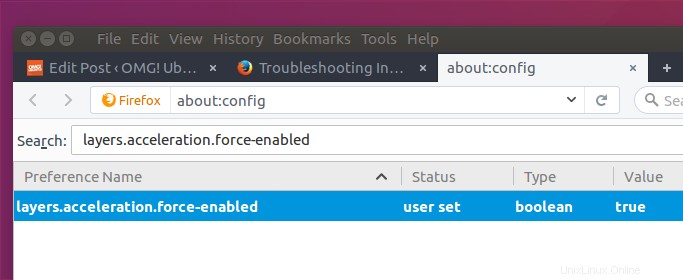
Stellen Sie sicher, dass Sie den Browser vollständig schließen, bevor Sie ihn neu starten.
Fahren Sie jetzt mit aktivierter Ebenenbeschleunigung wie gewohnt mit dem Surfen im Internet fort. Fühlen sich die Dinge geringfügig schneller an? Ist der Wechsel zwischen mehreren Tabs flüssiger?
Ich bin daran interessiert, also teilen Sie Ihre Erfahrungen in den Kommentaren.
PS. Wenn nach der Aktivierung etwas schief geht (z. B. leerer Bildschirm, keine Reaktion, hohe CPU-Auslastung usw.), wiederholen Sie einfach die obigen Schritte und ändern Sie diesmal die Einstellung "Wert" von "true" in "false".